Sokan váltanak felhőalapú szolgáltatásokra. Ha a Microsoft Outlookból áttér a Windows Live Mail-fiókjába, érdemes lehet magával vinnie Outlook névjegyeit. Megmutatjuk, hogyan importálhatja névjegyeit az Outlookból a Windows Live Mail-fiókjába.
Outlook exportálási lépések
- Az Outlook programban válassza a „Fájl” > “Megnyitás és exportálás” > “Import Export“.
- A varázsló első képernyőjén válassza a „Exportálás fájlba", majd válassza a "Következő“.

- Válassza a „Vesszővel tagolt értékek (DOS)", majd válassza a "Következő“.

- Választ "Kapcsolatok" a listában, majd válassza a "Következő“.

- Mentse a fájlt egy helyre. Kattints a "Tallózás…” gombot, ha el szeretné kerülni a teljes elérési út beírását. Válassza a „Következő“.

- Válassza a „Befejez“.
A fájl exportálása a .CSV kiterjesztés.
Most, hogy megvan az exportfájlunk, importálhatjuk a tartalmát a Windows Live Mailbe.
A Windows Live Mail importálási lépései
- Jelentkezzen be Windows Live Mail fiókjába Internet Explorer használatával.
- Válassza ki az alkalmazások gombot a képernyő bal felső sarkában, és válassza a „Emberek“.
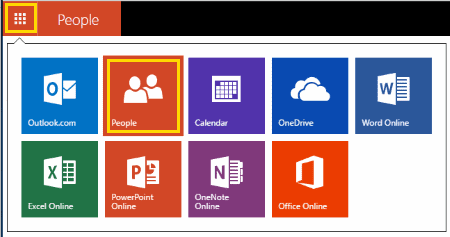
- Válassza a „Kezelése” > “Adj hozzá embereket“. Megjegyzés: Lehet, hogy ezt nem kell megtennie, ha már a „Személyek hozzáadása” képernyőn van.
- Válassza a „Indítsa el az importálást“.
- Választ "Egyéb“.
- Válassza a „Válassz fájlt” és válassza ki az exportált CSV-fájlt.
- Válassza a „Feltöltés“.
Néhány másodperc múlva a névjegyek sikeresen importálódnak a Windows Live Mailbe.
GYIK
Miért nincs lehetőségem exportálni az Outlookban?
Ha az Outlookot munkahelyi vagy iskolai számítógépen használja, előfordulhat, hogy a rendszergazda korlátozza az Outlookból való exportálás lehetőségét. Fel kell vennie a kapcsolatot az informatikai részleggel, hogy megtudja, van-e mód az engedélyezésére. Ellenkező esetben használhatja a kerülő megoldás a névjegyek VCF-fájlként történő exportálásához hogy egyesével importálhassa őket.